Notă: Acest articol și-a făcut treaba și va fi retras în curând. Pentru a preveni problemele de tip „Pagina nu a fost găsită”, eliminăm linkurile despre care știm. Dacă ați creat linkuri spre această pagină, eliminați-le și împreună vom menține un web mereu actualizat.
Puteți să particularizați Textul substituent pentru un anumit control de conținut pe care l-ați adăugat la un formular online. Instrucțiunile sunt înlocuite cu conținut atunci când cineva utilizează formularul.
Pentru a afla totul despre utilizarea controalelor pentru a crea formulare care se poate completa, consultați crearea formularelor pe care utilizatorii le finalizează sau le imprimă în Word.
Înainte de a putea gestiona controalele de conținut, fila dezvoltator trebuie să fie afișată în panglică.
Afișarea filei dezvoltator
-
Faceți clic pe Fișier > Opțiuni > Particularizare Panglică.
-
În partea dreaptă, sub Particularizare panglică, în lista de sub File principale, bifați caseta de selectare dezvoltator , apoi faceți clic pe OK.
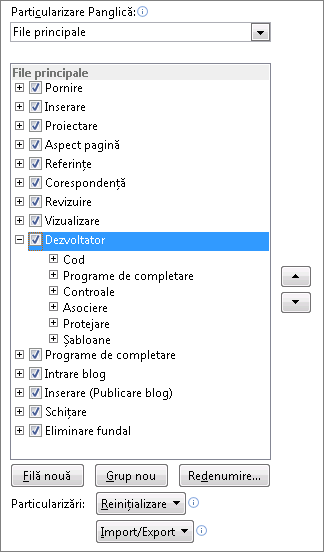
-
Faceți clic pe butonul Microsoft Office

-
Faceți clic pe Populare.
-
Bifați caseta de selectare Afișare filă Dezvoltator în Panglică, apoi faceți clic pe OK.
Adăugarea de text instrucțional la un formular
-
Pe fila Dezvoltator, în grupul Controale, faceți clic pe Mod proiectare.
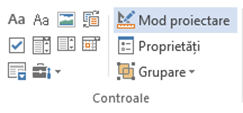
-
Dacă nu ați adăugat deja un control de conținut la document, faceți clic acolo unde doriți să apară controlul, apoi faceți clic pe un control pentru a-l adăuga.
-
Faceți clic pe controlul de conținut în care doriți să revizuiți Textul substituent și editați-l și formatați-l în orice mod doriți.

-
Dacă doriți ca controlul de conținut să dispară atunci când o persoană se află în propriul lor conținut pentru a înlocui instrucțiunile într-un control text îmbogățit sau un control text, faceți clic pe Proprietăți în grupul controale , apoi selectați butonul Eliminare conținut când caseta de selectare conținut se editează .
Consultați și
Crearea formularelor pe care utilizatorii să le completeze sau să le imprime în Word










